Cara Upload Produk Ke Google Merchant Center Dengan 3 Cara Mudah
Diterbitkan: 2022-04-20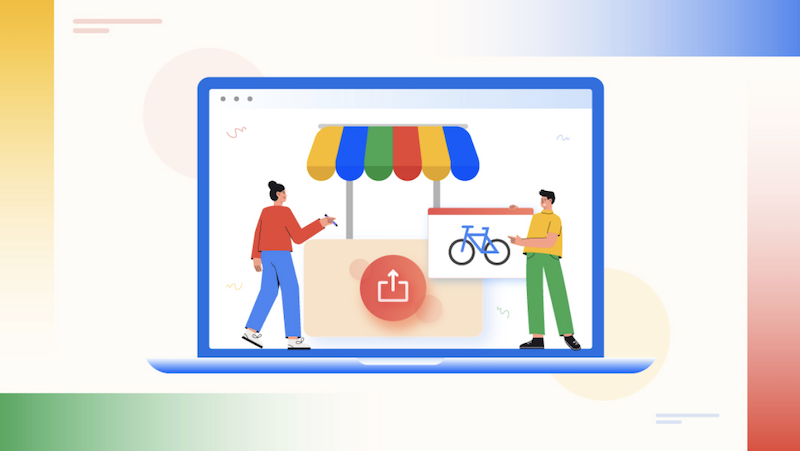
Saat ini, iklan belanja Google telah menjadi salah satu platform pemasaran digital paling kuat. Google Merchant center membantu pemilik bisnis eCommerce untuk mempromosikan iklan produk mereka kepada konsumen dalam jumlah besar melalui Iklan Google Shopping.
Sangat penting untuk mempromosikan produk WooCommerce Anda di beberapa pasar untuk pertumbuhan bisnis Anda. Karena ketika pelanggan ingin membeli sesuatu, mereka pergi ke internet dan mencari tentang produk tertentu. Jika iklan produk Anda ditampilkan di bagian atas mesin pencari, mereka akan melibatkan lebih banyak pelanggan.
Jadi, Anda memerlukan ide yang layak tentang cara mengunggah produk ke pusat pedagang google. Layanan Google Merchant Center (GMC) akan menampilkan iklan produk di berbagai tempat seperti Youtube dan Gmail.
Dengan kecanggihan Iklan Belanja Google, Anda dapat meningkatkan rasio konversi dan menjual lebih banyak produk. Sebelum itu, mari kita pahami GMC.
Apa itu Pusat Pedagang Google?
Google Merchant Center adalah platform bisnis online tempat Anda dapat mengunggah umpan produk ke server Google untuk promosi.
Google Merchant Center akan memungkinkan Anda mengontrol bisnis Anda untuk semua layanan Google. Saat Anda menambahkan umpan produk Anda di GMC, itu akan menampilkan informasi lengkap tentang produk Anda di Iklan Belanja Google, yang secara signifikan memengaruhi visibilitas produk Anda ke audiens yang besar.
Ketika pengguna mencari sesuatu di Google, mereka akan mendapatkan hasil pencarian berdasarkan kueri pengguna. Pengguna dapat dengan mudah menemukan informasi yang relevan di halaman pertama hasil pencarian. Menurut Google, hampir 53% orang melakukan riset di internet.
Google memiliki strategi pemasaran yang kuat untuk iklan produk. Jadi jika Anda menambahkan produk Anda ke GMC, itu akan meningkatkan tingkat penjualan produk.
Google menawarkan berbagai keuntungan bagi pemilik bisnis yang mengunggah produknya ke Google Merchant Center. Mari kita pahami manfaat Google Merchant Center dengan cara yang sederhana.
Manfaat Google Merchant Center
Anda akan mendapatkan beberapa keuntungan yang efisien dari Google Merchant Center.
- Tingkatkan Penjualan Produk : Misalkan Anda mengunggah informasi produk Anda ke umpan data Google Merchant Center. Dalam hal ini, secara otomatis akan mengiklankan produk Anda pada hasil pencarian sesuai dengan maksud pencarian konsumen, yang akan menciptakan dampak besar pada tingkat penjualan dan peringkat SEO Anda.
- Tingkatkan Konsumen : Anda bisa mendapatkan kelompok konsumen yang besar dan kuat dengan bantuan layanan GMC. Karena Google akan mempromosikan produk Anda di pasar yang berbeda seperti YouTube, Maps, Hasil Pencarian, dll., ini merupakan keuntungan yang signifikan untuk toko web WooCommerce Anda.
- Produk Pemasaran Ulang : Layanan Google AdWords akan melampirkan informasi produk dari GMC. Jadi, ketika pelanggan Anda menelusuri produk yang sama untuk kedua kalinya, AdWords secara otomatis mengingatkan mereka akan hasil sebelumnya. Ini adalah proses pemasaran ulang untuk bisnis Anda.
- Fleksibel untuk Semua Orang : Google Merchant Center mengoptimalkan setiap jenis bisnis, baik besar, kecil, atau Multi Retailer. GMC memiliki sistem manajemen canggih yang meneliti situs pesaing Anda dan meningkatkan pertumbuhan toko eCommerce Anda.
- Ulasan Produk : Ulasan sangat penting untuk setiap toko WooCommerce karena pelanggan Anda membenarkan kualitas produk sesuai dengan ulasan produk. Iklan Belanja Google menampilkan peringkat produk di mesin telusur, memberi pelanggan Anda gambaran yang lebih baik tentang produk toko Anda.
Anda juga bisa mendapatkan lebih banyak manfaat dari Google Merchant Center, yang akan berdampak pada peningkatan rasio konversi situs Anda dan peningkatan penjualan produk.
Mari kita lihat cara menyiapkan Google Merchant Center untuk mengunggah umpan produk.
Cara Menyiapkan Akun Google Merchant Center
Anda dapat menggunakan akun Google Anda untuk mengakses GMC, seperti Gmail atau Google Bisnis.
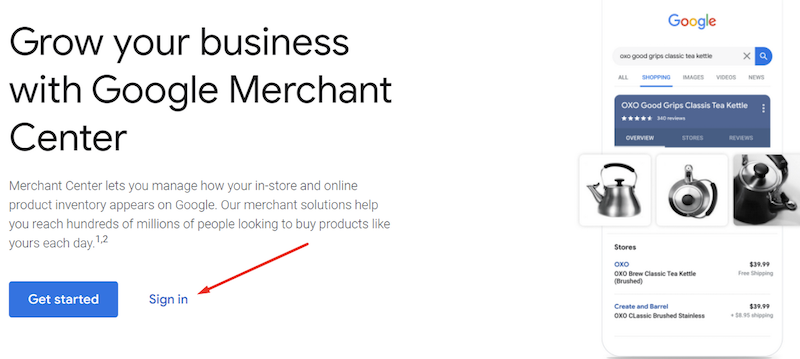
Ketika Anda berhasil masuk ke akun Google Merchant Center Anda, Anda harus memberikan beberapa informasi bisnis Anda, seperti –
- Nama Bisnis
- Alamat bisnis
- Nomor telepon
- URL toko
- Email dll.
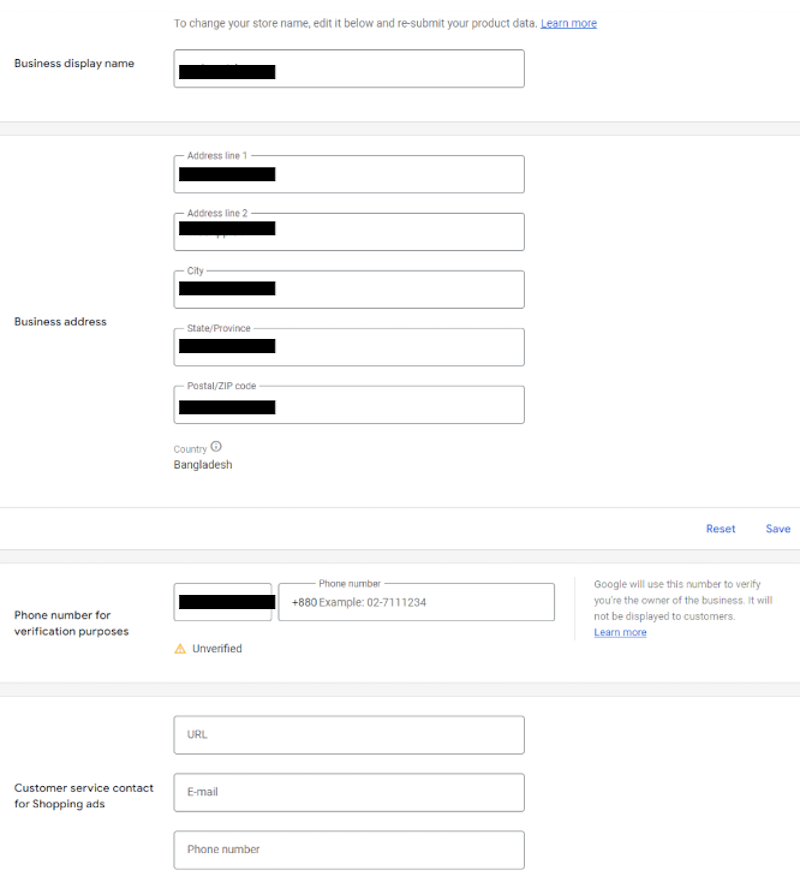
Setelah berhasil mengisi semua informasi ini, verifikasi dan klaim situs web Anda.
Sekarang Anda dapat mengunggah umpan produk ke Google Merchant Center. GMC mengizinkan tiga format berbeda seperti TSV dan TXT. Selain itu, Anda dapat mengunggah dalam beberapa metode seperti FTP/SFTP, Google Cloud Storage, Content API, dan Scheduled Fetch.
Google Merchant Center memiliki dua jenis opsi umpan.
- Umpan Utama
- Umpan Tambahan
Data utama produk disimpan di Umpan Utama, dan data tambahan disimpan di Umpan Tambahan.
Anda harus membuat umpan produk Google Shopping dari dasbor WooCommerce Anda.
Anda dapat menggunakan plugin CTX Feed untuk menghasilkan ini.
Mari kita lihat bagaimana Anda bisa membuat feed produk dari CTX Feed Plugin.
Cara menghasilkan umpan produk dengan Plugin Umpan CTX
Umpan CTX adalah plugin WooCommerce freemium paling menonjol untuk menghasilkan Umpan Belanja Google. Plugin ini tersedia untuk ratusan saluran populer seperti Instagram, Iklan eBay, Iklan Bing, dll.
Omong-omong, sangat penting untuk membuat umpan produk bebas kesalahan untuk mempromosikan produk Anda dengan lebih baik. GMC tidak mendukung umpan produk apa pun dengan kesalahan kecil secara default. Untungnya, plugin Umpan CTX dapat menghasilkan umpan bebas kesalahan 100% untuk toko WooCommerce Anda (dan pada akhirnya gratis!).
Dari Dasbor WooCommerce Anda, pilih Umpan CTX lalu Buat Umpan Baru.
Di bagian ini, isi semua informasi bisnis yang diperlukan, seperti:
- Nama negara
- Template umpan
- Nama file
- Jenis file dan
- Variasi produk
Setelah berhasil memberikan semua informasi ini, atribut feed produk akan ditampilkan kepada Anda. Anda dapat menyesuaikan atribut ini tergantung pada kebutuhan Anda. Anda harus mengatur kategori produk di bagian nilai karena Google Shopping Ads akan menampilkan produk sesuai dengan kategori tersebut.

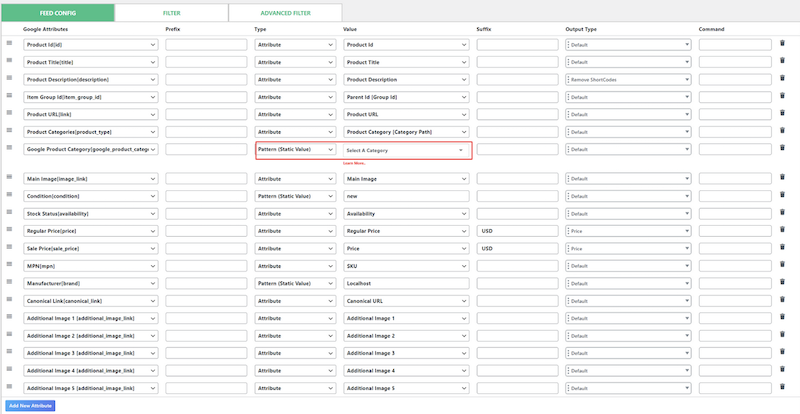
Periksa semua informasi dengan benar. Jika Anda menggunakan informasi yang salah atau tidak pantas, laporan kesalahan akan ditampilkan di Google Merchant Center.
Sekarang klik opsi Perbarui dan Hasilkan untuk menyelesaikan proses ini.
3 Metode untuk Mengunggah Produk ke Google Merchant Center
Jadi, kami telah membuat umpan produk kami melalui plugin Umpan CTX. Sekarang saatnya mengupload feed tersebut di Google Merchant Center.
Ada tiga metode berbeda untuk mengupload feed tersebut di GMC. Ini adalah -
- Unggah file langsung
- Mengunggah melalui URL dan
- Mengunggah umpan dengan klien FTP
Mari kita jelaskan semua metode ini secara berurutan –
Metode #1: Unggah Umpan Produk ke GMC langsung dengan file
Jika Anda adalah pemilik toko dengan jumlah produk terbatas, metode ini akan menguntungkan Anda.
Pertama, buka Dasbor WooCommerce dan unduh umpan produk Anda.
Sekarang Masuk ke Akun Pedagang Google Anda dan pilih Produk > Umpan > Tambahkan Umpan Utama .
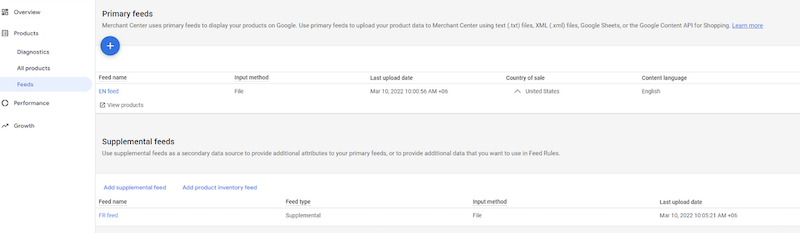
Anda telah mengatur nama negara dan bahasa sesuai dengan wilayah produk Anda.
Di bagian selanjutnya, berikan nama feed produk Anda dan pilih opsi unggah. Sekarang klik lanjutkan.
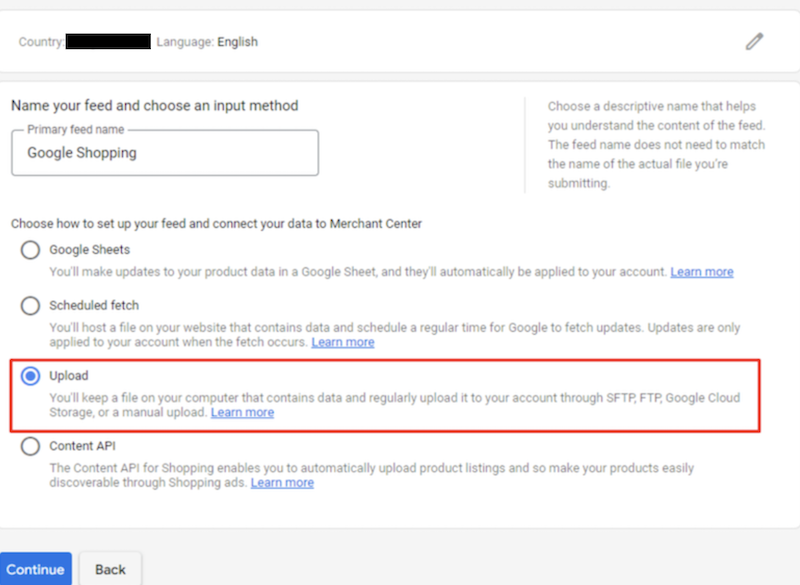
Sekarang Anda harus mengupload file feed untuk Google Shopping Ads. Ini adalah bagian terakhir dari metode ini. Pilih file feed dari komputer Anda dan klik Create feed.
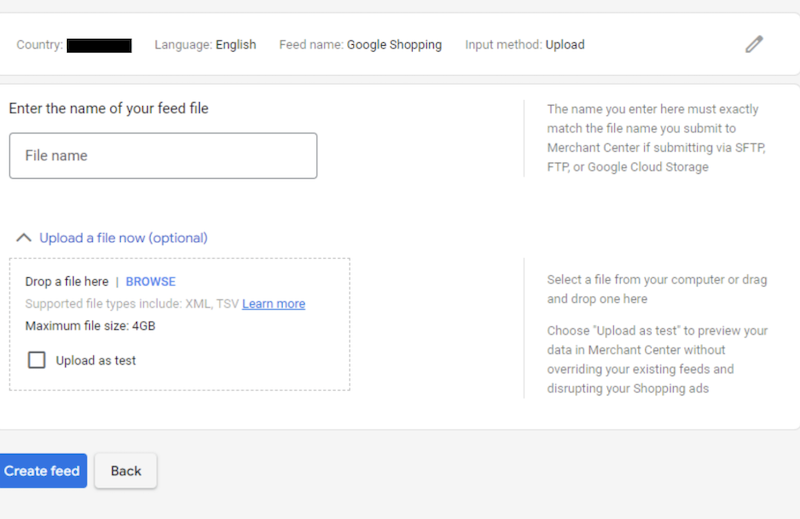
Anda telah berhasil menambahkan umpan produk ke Google Merchant Center.
Metode #2: Unggah umpan Produk dengan URL
Anda juga dapat mengunggah umpan dengan URL umpan produk Anda, dan metode ini cocok untuk pemilik situs web bisnis WooCommerce.
Anda dapat menyetel waktu pembaruan tertentu untuk umpan di Google Merchant Center. Saat Anda mengubah data apa pun di feed Anda, Google akan memperbaruinya secara otomatis di GMC.
Buka dasbor WooCommerce Anda. Pilih Umpan CTX > Kelola Umpan.

Anda akan melihat URL feed Produk Google Shopping dari feed bar. Salin URL Umpan itu. Mari kita lihat cara mengambil feed di Google Merchant Center.
Sekarang buka Akun Google Merchant Center Anda dan pilih Produk > Umpan . Pilih negara dan bahasa sesuai dengan lokasi penjualan produk Anda di bagian Feed Utama Baru. Anda dapat memilih Daftar Gratis sebagai tujuan.
Pilih nama untuk umpan produk Anda dari nama dan metode masukan dan pilih metode unggah sebagai Pengambilan Terjadwal .
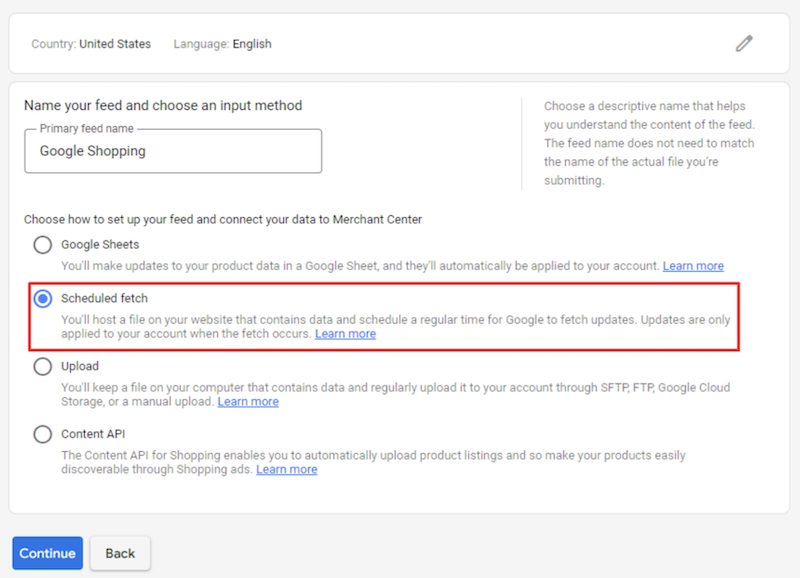
Di bagian terakhir, Anda harus menyiapkan nama feed produk yang sama dengan nama file feed Anda. Kemudian atur waktu tertentu dengan zona waktu Anda untuk memperbarui data feed secara otomatis.
Sekarang atur URL File yang Anda salin dari Dasbor WooCommerce.
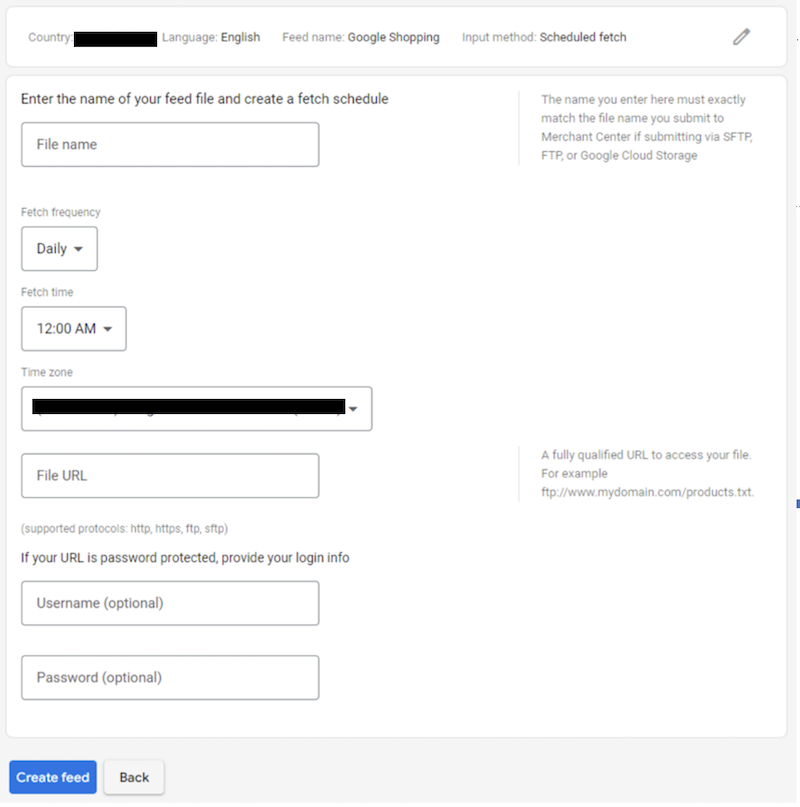
Anda juga dapat mengunggah umpan produk Google Belanja dengan bantuan layanan FTP. Sangat membantu bagi pemilik bisnis yang sering memperbarui data produknya.
Sebelum itu, Anda harus membuat akun FTP dari Google Merchant Center.
Metode #3: Unggah Umpan Produk dengan FTP
Buka Akun Merchant Center Anda. Klik Setelan > SFTP/FTP/GCS.
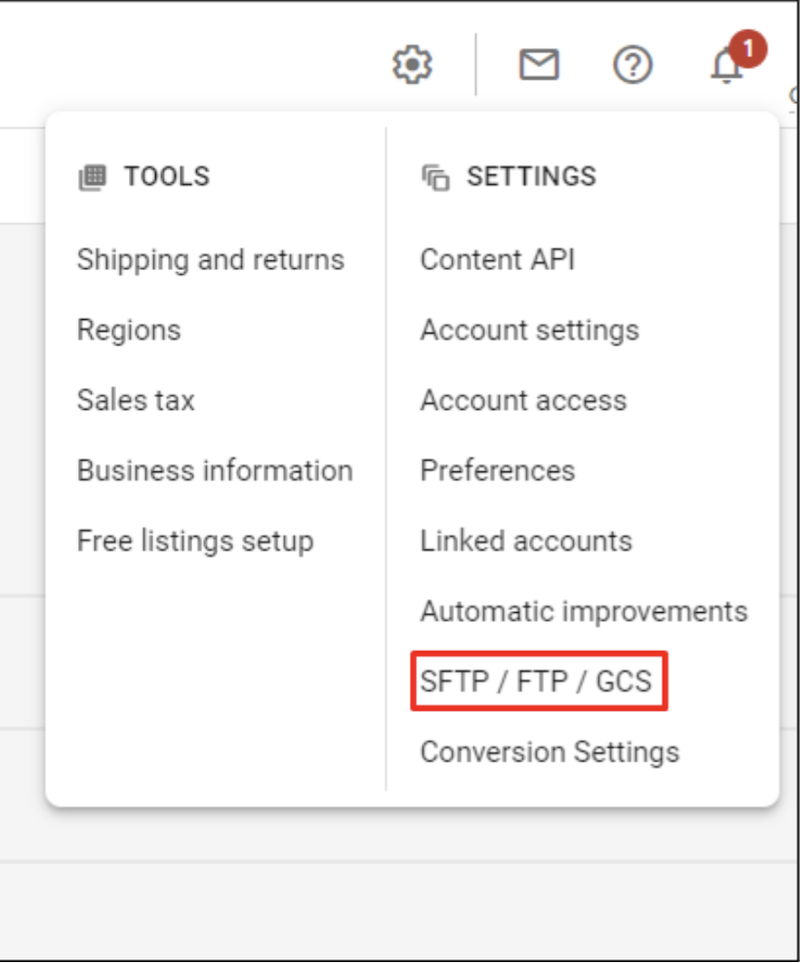
Di bagian FTP, secara otomatis akan membuat nama pengguna. Sekarang klik pada opsi Generate, dan itu akan menampilkan kata sandi FTP Anda.
Akun FTP Anda siap digunakan.
Sekarang Anda memerlukan perangkat lunak FTP di komputer Anda untuk melanjutkan proses ini. Jika Anda adalah pengguna Windows, Anda dapat mengunduh FileZilla Client dari internet. Selain itu, pengguna Mac dapat menggunakan Ambil untuk melakukan pekerjaan ini.
Setelah berhasil menginstal klien, Anda harus menghubungkannya dengan server Google. Sekarang Buka FileZilla.
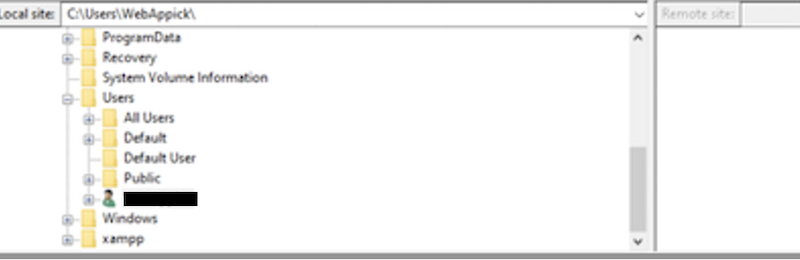
Pada awalnya, atur Nama Host. Anda menghubungkan klien FTP Anda dengan server FTP Google untuk mengunggah umpan produk Anda ke server mereka. Jadi gunakan upload.google.com sebagai Nama Tuan Rumah.
Anda akan mendapatkan nama pengguna dan sandi dari setelan FTP Google Merchant Center. Anda dapat dengan mudah mengunggah umpan produk Anda dengan server FTP melalui proses ini.
Kesimpulan
Untuk mencapai jumlah konsumen yang maksimal, Anda harus mempromosikan produk Anda di internet. Google Merchant Center memungkinkan mempromosikan umpan produk Anda di beberapa pasar, memengaruhi peringkat SEO.
